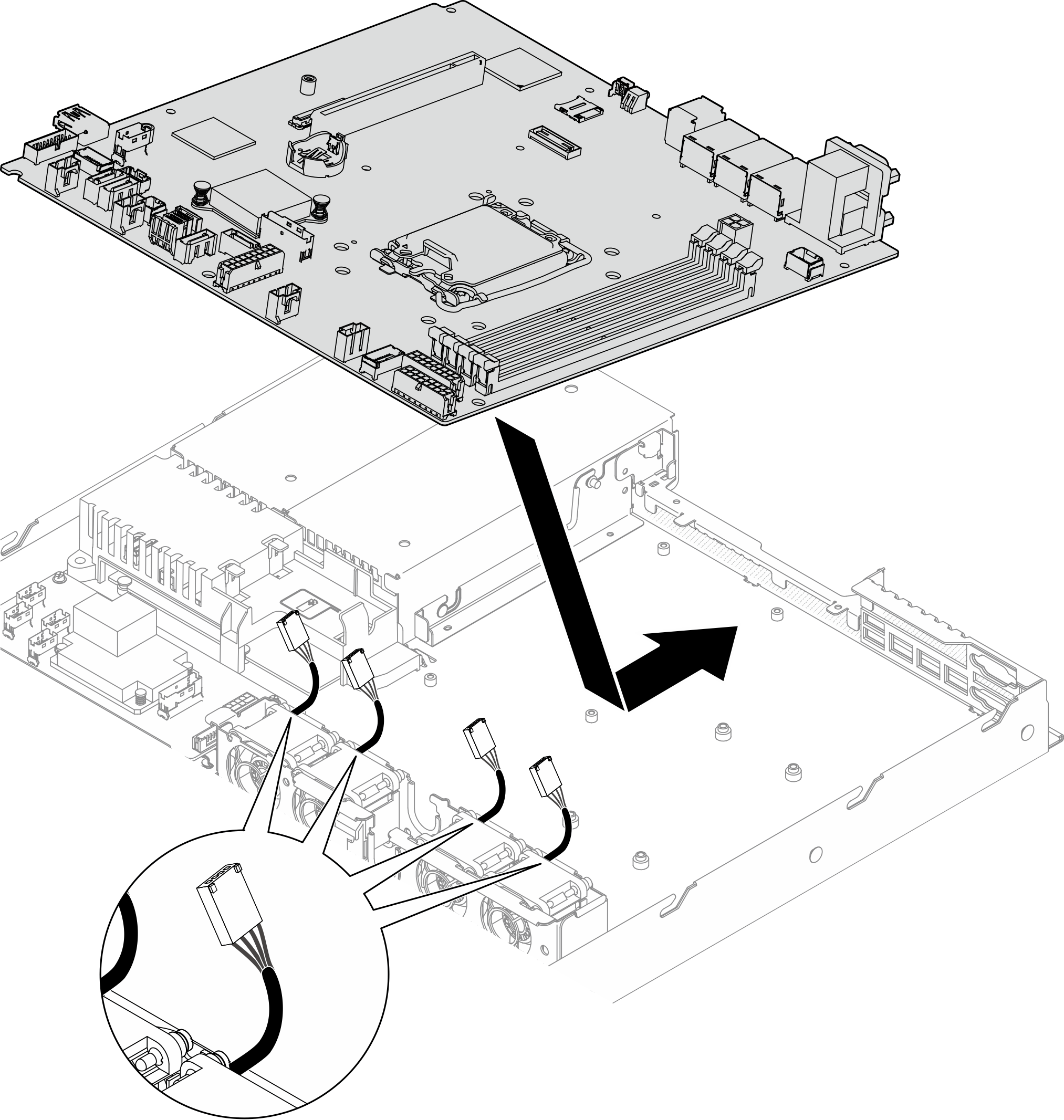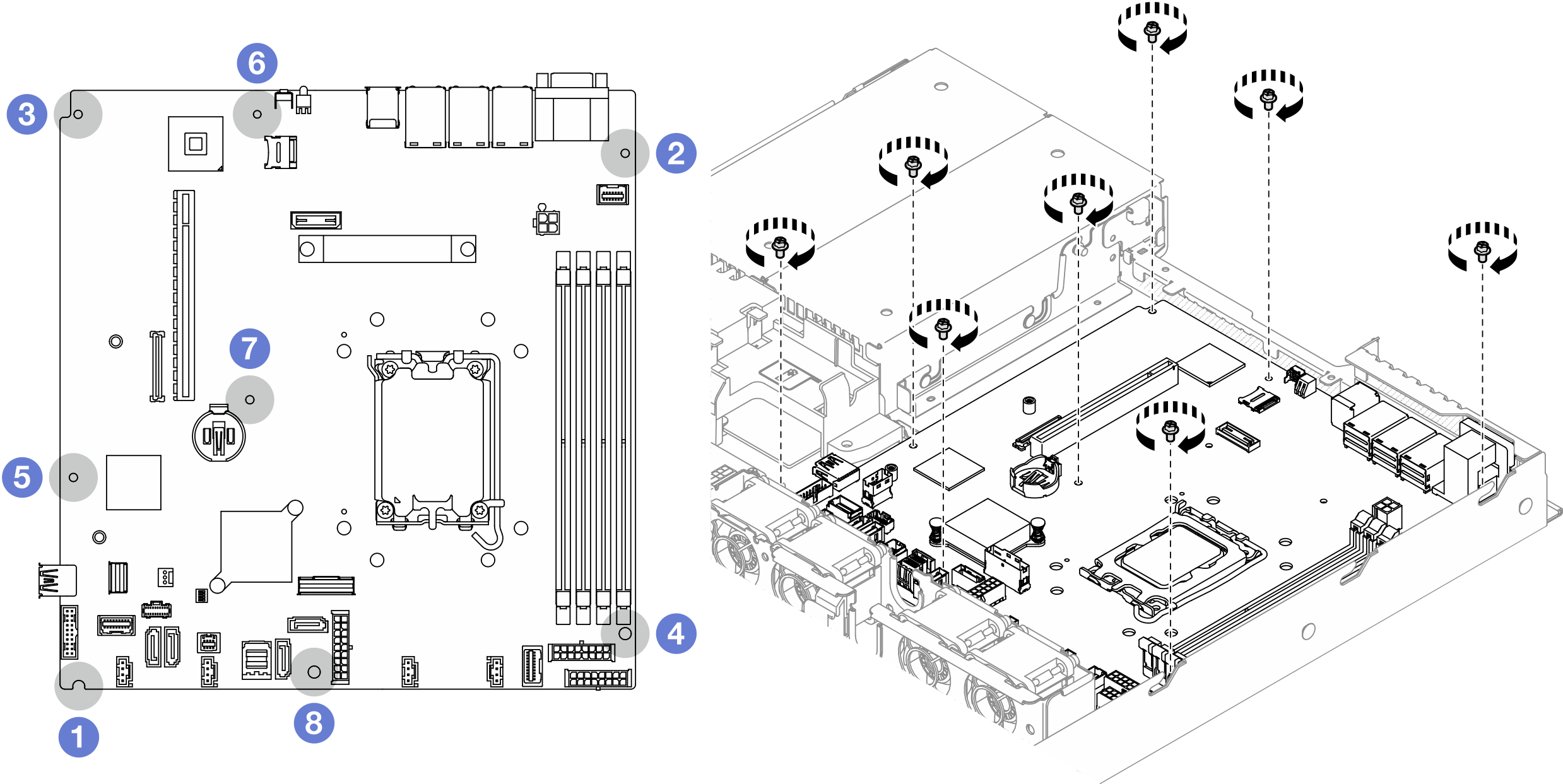ติดตั้งแผงระบบ
ใช้ข้อมูลนี้ในการติดตั้งแผงระบบ
เกี่ยวกับงานนี้
งานนี้ต้องดําเนินการโดยช่างเทคนิคผู้ผ่านการฝึกอบรมที่ได้รับการรับรองโดย Lenovo Service อย่าพยายามถอดหรือติดตั้งชิ้นส่วนหากไม่ได้รับการฝึกอบรมอย่างเหมาะสมและขาดคุณสมบัติ
ปิดเซิร์ฟเวอร์และอุปกรณ์ต่อพ่วง แล้วถอดสายไฟและสายภายนอกทั้งหมดออก โปรดดู ปิดเซิร์ฟเวอร์
หากเซิร์ฟเวอร์ติดตั้งอยู่ในแร็ค ให้ถอดเซิร์ฟเวอร์ออกจากแร็ค
นำบรรจุภัณฑ์แบบมีการป้องกันไฟฟ้าสถิตที่มีส่วนประกอบไปแตะที่พื้นผิวโลหะที่ไม่ทาสีบนเซิร์ฟเวอร์ แล้วจึงนำส่วนประกอบออกจากบรรจุภัณฑ์ และวางลงบนพื้นผิวป้องกันไฟฟ้าสถิต
ไปที่ เว็บไซต์ดาวน์โหลดไดรเวอร์และซอฟต์แวร์สำหรับ ThinkSystem SR250 V3 เพื่อดูข้อมูลการอัปเดตเฟิร์มแวร์และไดรเวอร์ล่าสุดของเซิร์ฟเวอร์คุณ
ไปที่ อัปเดตเฟิร์มแวร์ สำหรับข้อมูลเพิ่มเติมเกี่ยวกับเครื่องมืออัปเดตเฟิร์มแวร์
ขั้นตอน
หลังจากดำเนินการเสร็จ
ติดตั้งโมดูลนิรภัยของเฟิร์มแวร์และ RoT โปรดดู ติดตั้งโมดูลนิรภัยของเฟิร์มแวร์และ RoT
ติดตั้งโปรเซสเซอร์ โปรดดู ติดตั้งโปรเซสเซอร์
ติดตั้งตัวระบายความร้อน โปรดดู ติดตั้งตัวระบายความร้อน
ติดตั้งโมดูลหน่วยความจำ โปรดดู ติดตั้งโมดูลหน่วยความจำ
เชื่อมต่อสายโมดูล I/O ด้านหน้ากับแผงระบบ โปรดดู การเดินสายโมดูล I/O ด้านหน้า
เชื่อมต่อสายเคเบิลของพัดลมเข้ากับแผงระบบโดยกดลงจนกว่าจะคลิกเข้าที่ โปรดดู การเดินสายพัดลม
ติดตั้งส่วนประกอบตัวยก PCIe โปรดดู ติดตั้งส่วนประกอบตัวยก PCIe
เชื่อมต่อสายอะแดปเตอร์บูต M.2 เข้ากับแผงระบบ โปรดดู การเดินสายอะแดปเตอร์บูต M.2
เชื่อมต่อสายกับแบ็คเพลทหรือแบ็คเพลนเข้ากับแผงระบบ โปรดดู การเดินสายแบ็คเพลนและแบ็คเพลท
ติดตั้งแผ่นกั้นลม โปรดดู ติดตั้งแผ่นกั้นลม
ติดตั้งฝาครอบด้านบน โปรดดู ติดตั้งฝาครอบด้านบน
ดำเนินการเปลี่ยนชิ้นส่วนให้เสร็จสมบูรณ์ โปรดดู ดำเนินการเปลี่ยนชิ้นส่วนให้เสร็จสมบูรณ์
เชื่อมต่อสายไฟและสายเคเบิลที่คุณถอดออกกลับเข้าที่
อัปเดตข้อมูลสำคัญของผลิตภัณฑ์ (VPD) โปรดดู อัปเดตข้อมูลสำคัญของผลิตภัณฑ์ (VPD)
หมายเลขประเภทเครื่องและหมายเลขประจำเครื่องสามารถดูได้บนป้าย ID โปรดดู ระบุเซิร์ฟเวอร์และเข้าถึง Lenovo XClarity Controller
หากจำเป็นต้องซ่อน TPM หรืออัปเดตเฟิร์มแวร์ TPM โปรดดู ซ่อน/สังเกต TPM หรือ อัปเดตเฟิร์มแวร์ TPM
หรือเปิดใช้งานการบูต UEFI ที่ปลอดภัย โปรดดู เปิดใช้งานการบูตที่ปลอดภัยของ UEFI
วิดีโอสาธิต